Dodawanie hiperłącza do pola tekstowego w raporcie
DOTYCZY: program Power BI Desktop
usługa Power BI
Pole tekstowe można dodać do raportu w programie Power BI Desktop lub usługa Power BI. Pole tekstowe można przypiąć z raportu do pulpitu nawigacyjnego lub dodać je bezpośrednio do pulpitu nawigacyjnego. Wszędzie tam, gdzie znajduje się pole tekstowe, zawsze można dodać do niego hiperłącze. W tym artykule pokazano, jak dodać hiperlink do pola tekstowego w raporcie.
Obejrzyj, jak Will Thompson utworzy pole tekstowe i dodaj do niego hiperlink.
Uwaga
To wideo może używać wcześniejszych wersji programu Power BI Desktop lub usługa Power BI.
Aby uzyskać informacje na temat hiperlinków w tabelach i macierzach usługi Power BI, zobacz Dodawanie hiperlinków do tabeli. Aby uzyskać informacje na temat dodawania pól tekstowych do pulpitu nawigacyjnego, zobacz Dodawanie obrazów, wideo i nie tylko do pulpitu nawigacyjnego.
Dodawanie hiperłącza do pola tekstowego
Otwórz raport, utwórz pole tekstowe i dodaj tekst.
Wybierz istniejący tekst lub dodaj nowy tekst do użycia jako hiperlink.
Zostanie wyświetlone menu pola tekstowego.
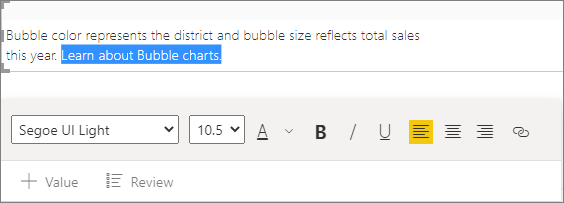
Wybierz ikonę
 hiperłącza w menu pola tekstowego.
hiperłącza w menu pola tekstowego.Pole hiperłącza zostanie wyświetlone w menu pola tekstowego.
Wpisz lub wklej adres URL w polu hiperłącza, a następnie wybierz pozycję Gotowe.

Przetestuj link:
Aby wyświetlić adres URL w polu hiperłącza, umieść kursor w dowolnym miejscu w nowym hiperlinku w polu tekstowym.
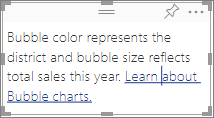

Aby otworzyć stronę w nowym oknie przeglądarki, wybierz adres URL w polu hiperłącza.
Usuwanie hiperłącza
W polu tekstowym umieść kursor w dowolnym miejscu w hiperlinku.
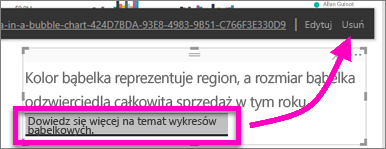
Wybierz pozycję Usuń z menu hiperłączy.
Program Power BI Desktop usuwa hiperłącze, ale pozostawia tekst.
Powiązana zawartość
Masz więcej pytań? Zapytaj Społeczność usługi Power BI.